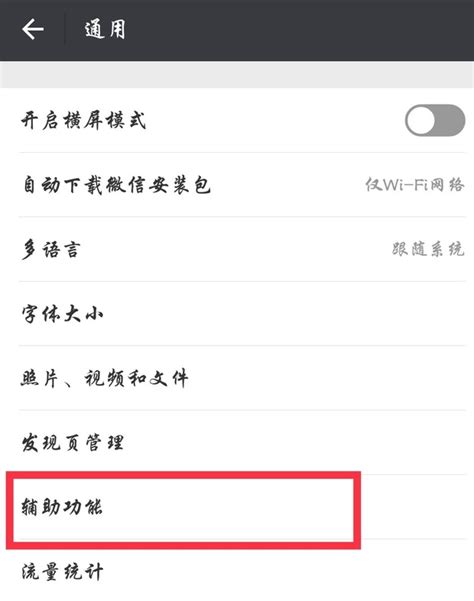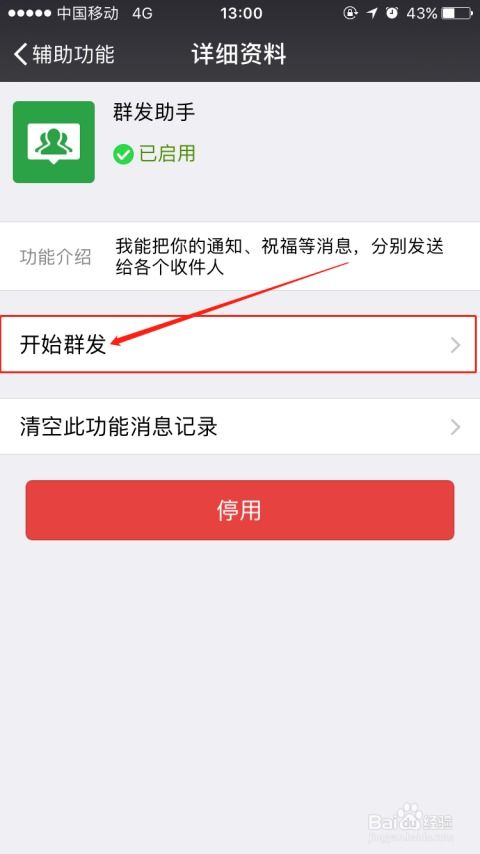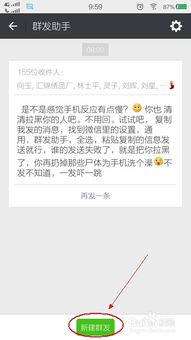微信里如何启用群发助手功能?
微信中怎么开启群发助手
微信作为一款广泛使用的社交软件,不仅提供了即时通讯的功能,还提供了许多便捷的工具,其中群发助手就是一项非常实用的功能。通过群发助手,用户可以轻松地将通知、祝福等信息批量发送给多个联系人,极大地提高了沟通效率。本文将详细介绍如何在微信中开启群发助手,并从多个维度进行阐述,帮助用户更好地理解和使用这一功能。

一、群发助手的基本介绍
群发助手是微信内置的一个辅助功能,它允许用户一次性向多个联系人发送相同的信息,无论是文字、图片还是语音消息,都可以通过群发助手实现批量发送。这一功能特别适合在节假日发送祝福信息、公司通知、活动邀请等场景中使用,能够节省大量时间和精力。
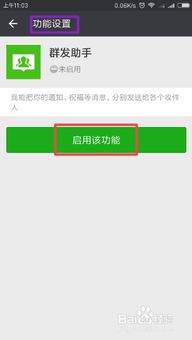
二、开启群发助手的步骤
要在微信中开启群发助手,可以按照以下步骤进行操作:

1. 打开微信:

首先,在手机中找到微信应用,点击打开。
2. 进入设置界面:
在微信主界面,点击右下角的“我”图标,进入个人中心页面。然后,点击“设置”选项,进入微信的设置界面。
3. 找到通用设置:
在设置界面中,找到并点击“通用”选项,进入通用设置页面。
4. 进入辅助功能:
在通用设置页面中,找到并点击“辅助功能”选项,进入辅助功能页面。
5. 启用群发助手:
在辅助功能页面中,找到“群发助手”选项,点击进入。然后,点击“启用该功能”按钮,即可成功开启群发助手。
三、使用群发助手发送消息
开启群发助手后,就可以开始使用它发送消息了。以下是具体的操作步骤:
1. 启动群发功能:
在辅助功能页面中,找到并点击“群发助手”选项。进入群发助手界面后,点击“开始群发”按钮。
2. 新建群发任务:
在群发助手页面中,点击“新建群发”按钮,开始创建一个新的群发任务。
3. 选择联系人:
在新建群发任务页面中,逐一勾选准备接收信息的通讯录联系人。可以通过搜索联系人姓名或标签来快速找到需要发送消息的联系人。
4. 编辑消息内容:
选择好联系人后,点击“下一步”按钮,进入消息编辑页面。在这里,可以输入需要发送的文字内容,或者选择添加图片、语音等多媒体内容。
5. 发送消息:
编辑好消息内容后,仔细检查一遍,确保没有遗漏或错误。然后,点击“发送”按钮,即可将消息批量发送给选中的联系人。
四、群发助手的注意事项
虽然群发助手功能强大且便捷,但在使用过程中还是需要注意以下几点:
1. 避免频繁群发:
频繁地向联系人发送消息可能会引起对方的不满,甚至被拉黑。因此,在使用群发助手时,要合理控制发送频率,避免过度打扰。
2. 注意消息内容:
发送的消息内容要简洁明了,避免冗长和无关的信息。同时,要确保消息内容符合法律法规和社会道德规范,避免发送违法或不良信息。
3. 尊重隐私:
在使用群发助手时,要尊重联系人的隐私,避免发送涉及个人隐私的敏感信息。
4. 检查联系人:
在勾选联系人时,要仔细检查,确保没有误选或遗漏。同时,要避免向不熟悉或关系不密切的联系人发送消息,以免引起不必要的麻烦。
五、群发助手的高级功能
除了基本的批量发送消息功能外,一些第三方应用还提供了更加丰富的群发助手功能。这些高级功能包括但不限于:
1. 带昵称亲密群发:
一些第三方应用允许用户在发送消息时自动添加联系人的昵称,使消息更加个性化和亲切。
2. 图片编辑功能:
在发送图片消息前,可以使用第三方应用提供的图片编辑功能对图片进行美化或添加水印等操作,使图片更加美观和具有辨识度。
3. 微信群消息一键群发:
除了向个人联系人发送消息外,一些第三方应用还支持向微信群发送消息,实现一键群发功能。这对于需要在多个微信群中发布相同信息的用户来说非常便捷。
4. 智能应答:
一些高级群发助手应用还提供了智能应答功能,可以根据用户的回复自动进行回复或处理,进一步提高了沟通效率。
六、群发助手的应用场景
群发助手功能广泛应用于各种场景,包括但不限于:
1. 节假日祝福:
在节假日期间,通过群发助手向亲朋好友发送祝福信息,表达节日的问候和祝福。
2. 公司通知
- 上一篇: 轻松学会!高效清洗饮水机的必备妙招!
- 下一篇: 麻将高手必知:揭秘胡牌的正确姿势!
-
 如何启用微信‘群发助手’功能资讯攻略11-05
如何启用微信‘群发助手’功能资讯攻略11-05 -
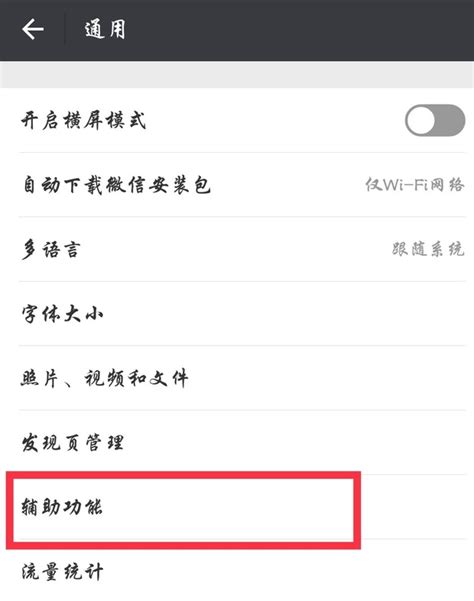 轻松学会:微信群发助手功能的启用步骤资讯攻略11-04
轻松学会:微信群发助手功能的启用步骤资讯攻略11-04 -
 微信如何启用群发助手功能?资讯攻略10-27
微信如何启用群发助手功能?资讯攻略10-27 -
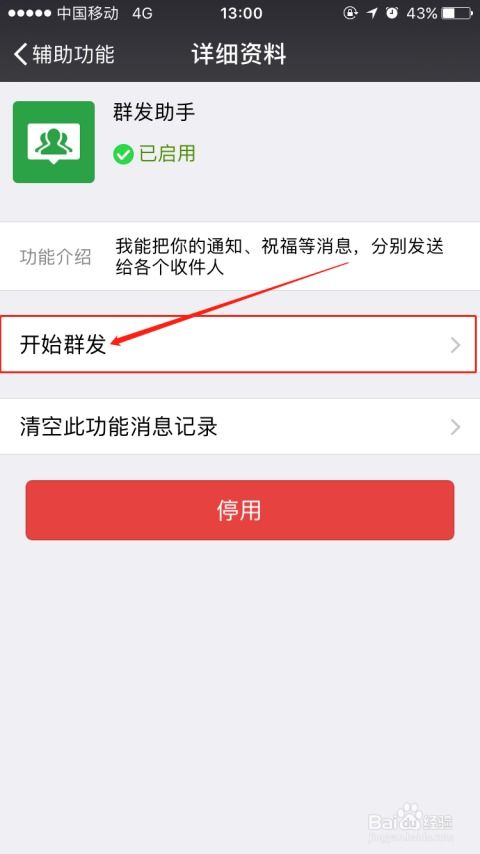 掌握微信群发助手,轻松实现一键群发消息!资讯攻略11-12
掌握微信群发助手,轻松实现一键群发消息!资讯攻略11-12 -
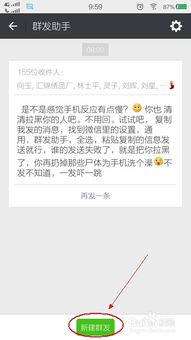 微信启用群发助手教程资讯攻略10-29
微信启用群发助手教程资讯攻略10-29 -
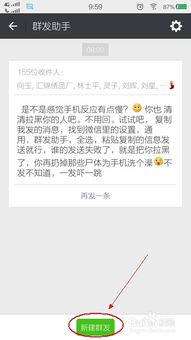 掌握技巧:轻松启用手机微信群发助手资讯攻略11-03
掌握技巧:轻松启用手机微信群发助手资讯攻略11-03